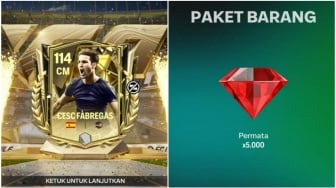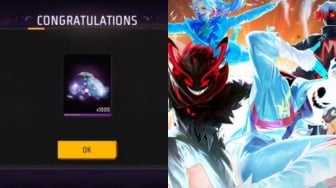- Mengunggah video
- Berlangganan (subscribe) channel.
- Memberikan komentar di video
- Membuat playlist
Metode kedua Memakai YouTube Tanpa Akun
1. Cari dan tonton video. Anda bisa tetap menonton dan mencari video YouTube tanpa harus membuat akun Google. Gunakan kolom pencarian (search bar) yang berada di bagian atas jendela dan daftar rekomendasi video untuk mencari dan menonton video.
Anda tidak harus memiliki akun Google untuk mencari dan menonton video di aplikasi YouTube untuk perangkat bergerak (mobile device).
YouTube menggunakan tanggal lahir yang tercantum di akun Google untuk memverifikasi usia anda. Oleh karena itu, anda harus memiliki akun Google untuk menyaksikan video yang dikenai pembatasan usia (age-restricted content atau video yang tidak layak untuk anak-anak).
![Tampilan di Youtube [Wikihow]](https://media.suara.com/pictures/653x366/2022/11/02/12137-tampilan-di-youtube.jpg)
2. Tonton pengaliran (stream) gim video secara langsung di https://gaming.youtube.com/. Anda dapat menggunakan layanan gim YouTube untuk menonton secara langsung pengaliran dan berita gim.
Anda harus memiliki akun Google untuk berlangganan dan berbincang (chat) dengan pengguna lain.
3. Bagikan video kepada teman. Klik tombol "Bagikan" (Share) yang berada di atas tombol "Subscribe" untuk membuka jendela yang berisi berbagai tautan media sosial. Selain itu, anda juga bisa meringkas alamat video YouTube agar bisa membagikannya dengan lebih mudah.
Apabila anda menggunakan perangkat bergerak, ketuk video ketika menonton untuk membuka opsi-opsi yang tersedia. Setelah itu, klik ikon panah yang menghadap ke kanan yang berada di bagian atas kanan layar untuk membagikan video.
Anda juga dapat mengirim video yang diputar pada waktu tertentu dengan menambahkan "#t" sambil diikuti timestamp ke URL video. Sebagai contoh, mengetik "#t=1m50s" akan memutar video pada waktu 1 menit dan 50 detik.
4. Tonton video YouTube di televisi. Anda bisa menggunakan situs web YouTube yang telah dioptimalkan untuk televisi ketika menghubungkan komputer dengan televisi melalui kabel HDMI atau koneksi lain. Apabila memiliki Chromecast, anda dapat mengalirkan video YouTube dari perangkat bergerak ke televisi dengan mengetuk ikon "Cast" yang berbentuk layar dan memuat simbol sinyal yang berada di bagian atas kanan video.